无法检查正在使用中的磁盘怎么办 Windows无法检查正在使用的磁盘提示怎么办
更新时间:2024-05-20 16:43:14作者:jiang
当Windows系统无法检查正在使用的磁盘时,可能会出现磁盘检查提示无法完成的情况,这时我们可以尝试通过一些简单的方法来解决这个问题,比如关闭正在使用的应用程序或进程,或者通过安全模式启动系统进行磁盘检查。同时也可以尝试使用命令行工具来进行磁盘检查,以确保磁盘的完整性和稳定性。希望以上方法能够帮助您解决Windows系统无法检查正在使用的磁盘的问题。
具体步骤:
1.打开“运行”对话框,可以用快捷键win+R进行弹出“运行”对话框,输入cmd命令,点击确定
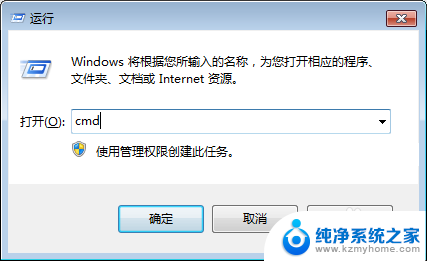
2.在命令提示符后面输入chkdsk x: /f,x代表为具的磁盘符号。如这里检查C盘,可以输入chkdsk c: /f
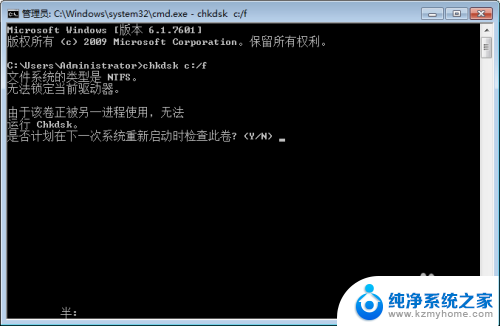
3.这时电脑仍然显示为该卷正被另一进程使用,无法chkdsk。也是就是无法进行检查操作,在提示是否计划下一次系统重新启动时检查此卷,这里直接输入Y,接着确定
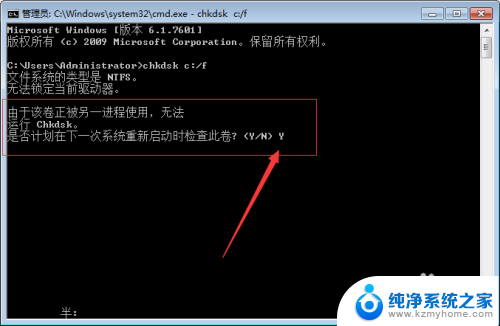
4.可以看到提示为:将在下一次系统重新启动时检查此卷,这代表下重启就会检查这个磁盘了

5.重启一下电脑,在没进入电脑系统前,就会进行磁盘检查,如图所示,等待检查完毕后,正常进入操作系统

6.如果上面的情况都不实现对磁盘进行检查,可以在开机时按F8进入到带命令的安全模式。再次执行chkdsk x: /f,进行检查
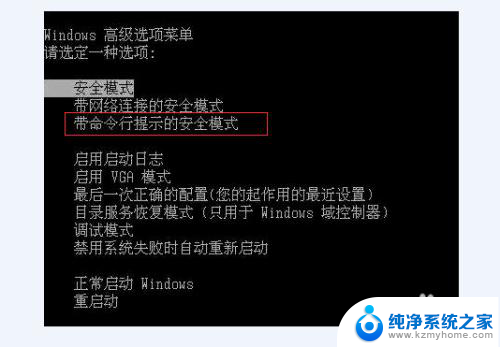
以上就是无法检查正在使用中的磁盘怎么办的全部内容,如果您不了解,您可以按照以上方法进行操作,希望这些方法能对您有所帮助。
无法检查正在使用中的磁盘怎么办 Windows无法检查正在使用的磁盘提示怎么办相关教程
- u盘无法退出,还在使用 U盘无法正常退出电脑怎么处理
- 优盘上的视频在电脑上无法播放怎么办 U盘中的视频无法在电脑上正常播放的解决方法
- word无法创建对象,该文件可能正在被使用 WPS文档被使用无法打开怎么办
- 如何检查声卡驱动是否正常 声卡正常检查方法
- 检查硬盘命令 在终端中检查硬盘信息
- word不能ctrl v粘贴 Word中无法使用键盘粘贴的处理办法
- wps怎么可以使一张ppt在正中央不用左移右移 wps怎么使ppt页面在正中央显示
- itunes未能恢复磁盘已满 iPhone磁盘已满无法恢复怎么办
- bios硬盘检测 怎样在BIOS中确认硬盘是否连接正常
- wps属性变灰无法使用了 wps属性变灰无法使用怎么办
- 微信发送不了语音 微信语音发送不了怎么办
- tcl电视投屏不了 TCL电视投屏无法显示画面怎么解决
- 3dmax打开没反应 3dmax打不开一直加载不出来
- 电视上怎么打开无线投屏 电视怎么打开无线投屏功能
- 文件夹里面桌面没有了 桌面文件被删除了怎么办
- windows2008关机选项 Windows server 2008 R2如何调整开始菜单关机按钮位置
电脑教程推荐
- 1 tcl电视投屏不了 TCL电视投屏无法显示画面怎么解决
- 2 windows2008关机选项 Windows server 2008 R2如何调整开始菜单关机按钮位置
- 3 电脑上的微信能分身吗 电脑上同时登录多个微信账号
- 4 怎么看电脑网卡支不支持千兆 怎样检测电脑网卡是否支持千兆速率
- 5 荣耀电脑开机键在哪 荣耀笔记本MagicBook Pro如何正确使用
- 6 一个耳机连不上蓝牙 蓝牙耳机配对失败
- 7 任务栏被隐藏时,可以按 键打开开始菜单 如何隐藏任务栏并用快捷键调出
- 8 电脑为什么找不到打印机 电脑找不到打印机怎么连接
- 9 word怎么清除最近打开文档记录 Word文档打开记录快速清除技巧
- 10 电脑排列图标怎么设置 桌面图标排序方式设置教程